随着计算机技术的不断发展,SSD(固态硬盘)已经成为主流存储设备。相比传统的机械硬盘,SSD硬盘具有更高的读写速度和更稳定的性能,这使得它成为提升电脑性能的重要选择。本篇文章将介绍如何使用SSD硬盘来装载Windows10操作系统,让你的电脑更加快速和流畅。

准备工作
在开始安装Windows10之前,我们首先需要做一些准备工作。确保你有一台支持SSD硬盘的电脑,并准备好一个可以连接SSD硬盘的数据线。备份你电脑上的重要文件是非常重要的,以免在安装过程中丢失数据。
选择合适的SSD硬盘
市面上有各种各样的SSD硬盘可供选择,从容量到性能都有所不同。在选择时,你需要考虑你的预算、存储需求和性能要求。一般来说,容量较大的SSD硬盘可以提供更多的存储空间,而性能更好的SSD硬盘则能够提供更快的读写速度。

备份重要数据
在安装Windows10之前,务必备份你电脑上的重要数据。安装过程中有可能会格式化原有的硬盘,导致数据丢失。通过将数据备份到外部存储设备或云存储服务中,可以确保你的数据安全。
制作Win10安装盘
为了将Windows10安装到SSD硬盘上,我们需要制作一个可引导的安装盘。你可以通过官方网站下载Windows10镜像文件,并使用制作启动盘的工具将镜像文件写入U盘或光盘中。
连接SSD硬盘
将制作好的Win10安装盘插入你的电脑,并连接好SSD硬盘。如果你的电脑拥有多个硬盘插槽,选择一个合适的插槽进行连接。确保连接牢固,并将SSD硬盘与电源线和数据线连接。
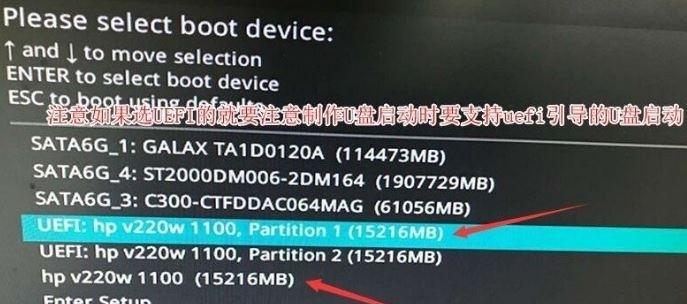
进入BIOS设置
启动电脑后,按下对应的按键(通常是Del、F2或F12)进入BIOS设置界面。在BIOS中,我们需要将SSD硬盘设置为启动设备,以确保Windows10能够被正确地安装到SSD上。
进行Windows10安装
选择在BIOS中设置好的启动设备后,你将进入Windows10的安装界面。按照提示进行安装,包括选择语言、接受许可协议、选择安装类型等。在选择安装类型时,确保选择SSD硬盘作为安装目标。
等待安装完成
安装Windows10的过程可能需要一些时间,具体时间取决于你的电脑性能和SSD硬盘的速度。在安装过程中,不要关闭电脑或拔掉SSD硬盘,以免导致安装失败或数据损坏。
配置Windows10
当安装完成后,系统将会引导你进行Windows10的初始配置。包括选择地区和键盘布局、设置用户账户和密码、选择网络连接等。按照提示进行配置,并等待系统完成初始化。
更新驱动和软件
一旦进入Windows10桌面,我们需要更新SSD硬盘的驱动和其他硬件驱动,以确保其正常工作。你可以通过访问硬件制造商的官方网站下载最新的驱动程序,并按照说明进行安装。
优化系统设置
为了充分利用SSD硬盘的优势,我们可以对Windows10进行一些优化设置。这包括关闭系统恢复、禁用磁盘碎片整理和开启TRIM功能等。这些设置可以提升系统的整体性能和SSD硬盘的寿命。
迁移数据和应用程序
如果你之前备份了重要数据和应用程序,现在可以将它们迁移到新安装的Windows10系统中。你可以使用备份工具或手动将文件复制到新的硬盘上。
删除旧系统和数据
如果你之前的系统安装在另一块硬盘上,你可以选择删除旧系统和数据以释放空间。在删除之前,请确保你已经备份好了重要数据,并仔细核对删除的内容,以免误删重要文件。
享受SSD硬盘带来的快速体验
现在,你已经成功将Windows10安装到SSD硬盘上了。通过使用SSD硬盘,你将会感受到系统更快速、应用程序更流畅的体验。无论是启动电脑还是打开大型应用程序,都能够在瞬间完成。
通过本篇文章的介绍,你应该已经了解了如何使用SSD硬盘来装载Windows10操作系统。通过升级到SSD硬盘,你可以大大提升电脑的性能,并享受更流畅的操作体验。记得在操作前备份重要数据,并按照步骤进行,就能顺利安装并配置好Windows10。加油吧,让你的电脑焕发新的生机!







